如何在WordPress站点上添加统计仪表板
作者:98wpeu发布时间:2024-01-02分类:WordPress教程浏览:318
是否要在WordPress网站上添加统计仪表板?
分析帮助你发现人们是如何找到和使用你的网站的,这样你就可以让他们继续回来。当你向你的WordPress管理区域添加一个统计仪表板时,你可以更清楚地看到谁在使用你的网站,而不需要在额外的标签或窗口中加载任何东西。
在本文中,我们将向您展示如何轻松地在您的WordPress站点上添加一个统计仪表板。
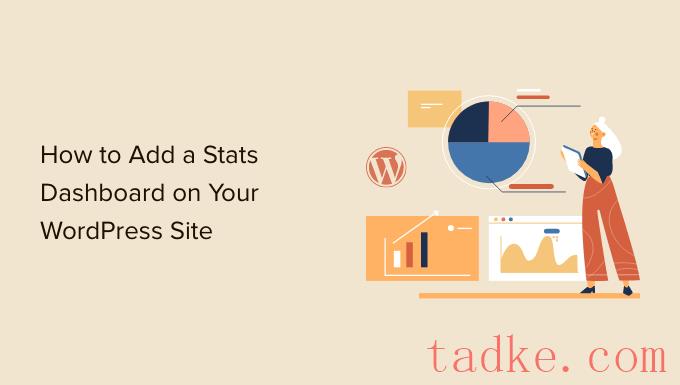
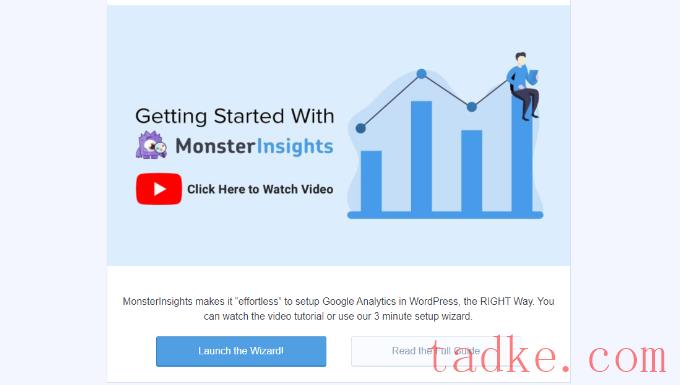
有关更多细节,请参阅我们的指南如何在WordPress中安装Google Analytics。
现在,让我们来看看MonsterInsights添加到您的站点上的统计数据仪表板。
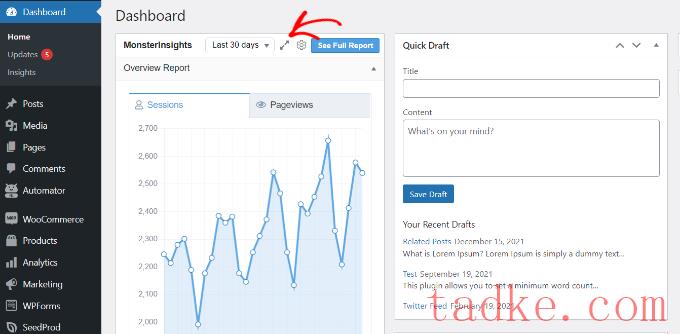
您还可以单击顶部的展开图标,以全角模式查看仪表板小部件报告以获取更多详细信息。
扩展的小部件显示最近30天的会话数量、页面浏览量、平均会话持续时间和跳出率。
此外,它还会显示你表现最好的帖子和页面、新访客和回归访客,以及设备故障。
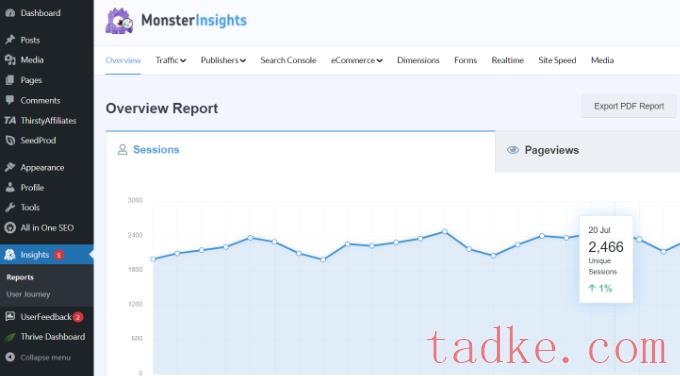
接下来,让我们看看MonsterInsights如何帮助您在WordPress仪表板中查看每个博客帖子和登录页面的统计数据。
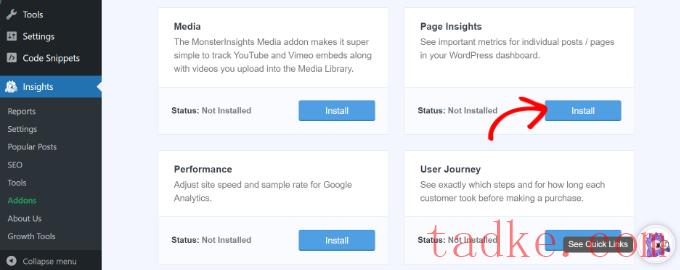
该插件现在将在您的站点上自动安装和激活。
接下来,您可以转到帖子?所有帖子从您的管理面板中查看各个帖子的统计数据。
你会在你的WordPress帖子和页面屏幕上看到一个“洞察”栏目。
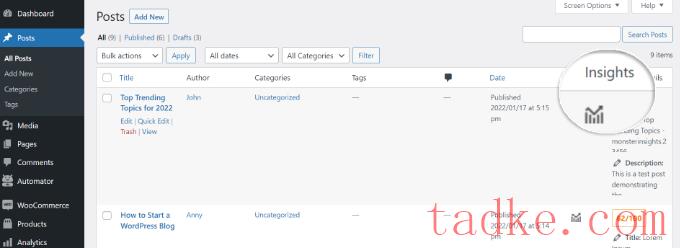
如果你点击任何博客文章的“洞察”图标,就会打开一个小窗口。
然后,您可以查看特定帖子或页面的统计数据。例如,该插件只显示该帖子的统计数据,包括弹跳率、入口、页面浏览量、页面停留时间、页面加载时间和退出。
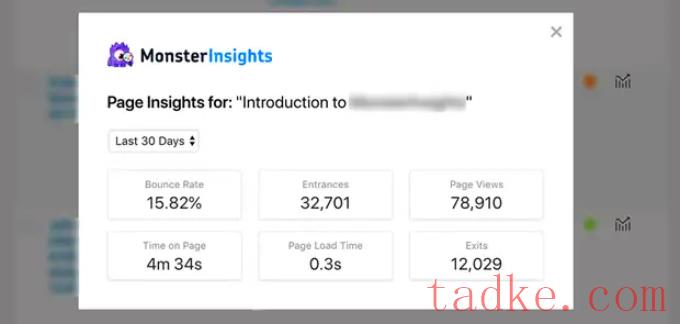
使用这些统计数据,你可以在不离开WordPress仪表板的情况下了解你的内容的表现。
最重要的是,MonsterInsights还可以让你从网站的前端查看任何帖子或页面的统计数据。当查看任何帖子或页面时,您只需点击管理栏中的“洞察”按钮,即可查看该帖子30天的性能统计数据。
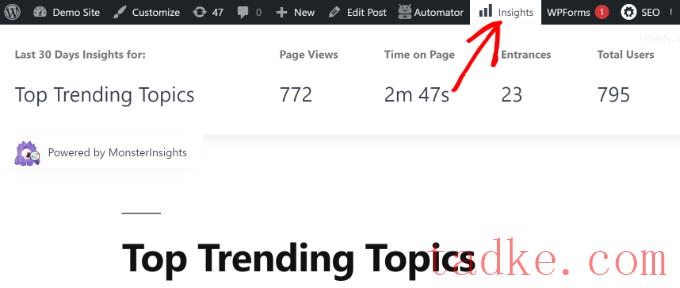
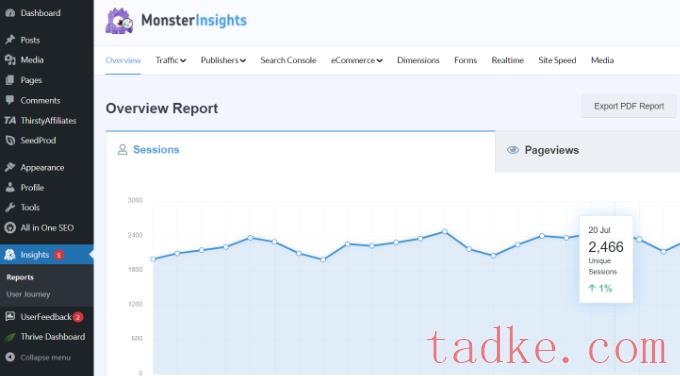
您可以直接向此报表添加批注和备注,以记录您对网站所做的任何关键更改。
例如,您可以在发布新的博客帖子、更新元标题标签、添加新的登录页等时添加站点备注。这使得跟踪哪些事件导致流量增加变得很容易。
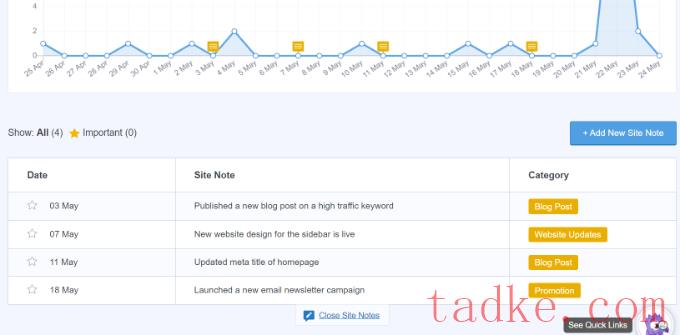
有关更多详细信息,请参阅关于如何在WordPress中获取Google Analytics站点注释的指南。
在下面,你会看到你的网站统计数据与之前30天的对比。这些框将显示会话数、页面浏览量计数器、会话持续时间和跳出率。
在这下面,你会看到一个图表,显示了新访客和回归访客的对比。您可以使用这些统计数据来查看有多少人返回您的站点。同样,还有一个设备细分图表,可以帮助您针对不同的设备优化您的站点。
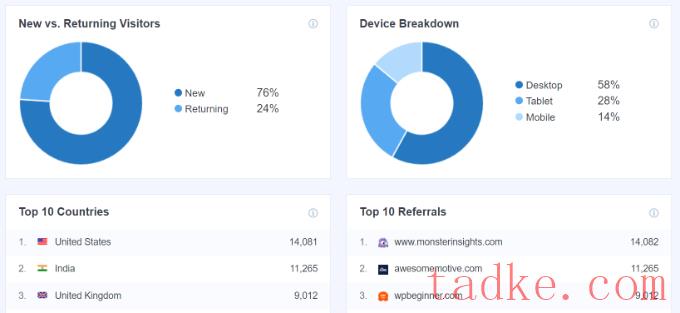
紧随其后的是人们访问您网站的热门国家/地区的列表,以及给您带来最大流量的顶级网站。您可以使用排名靠前的国家/地区报告来设置地理位置定位、创建个性化消息和促进转换。
MonsterInsights还充当页面查看计数器,显示您最受欢迎的WordPress帖子和页面。这有助于您找到表现最好的内容,以便您可以相应地规划您的内容策略。
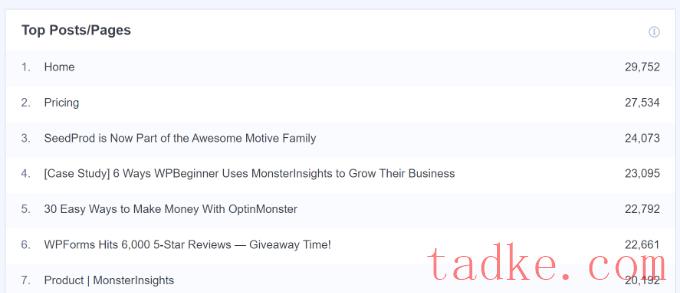
交通报告
如果你想知道哪个频道给你的网站带来了最多的流量,那么你可以在MonsterInsights中查看流量报告。
在流量中有几个子报告。
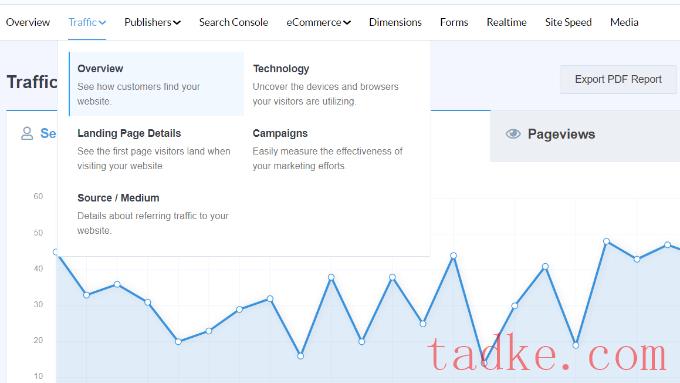
例如,流量下的概述报告显示了每个通道执行情况的详细信息。
你还可以看到哪个渠道推动了最多的购买和转换。
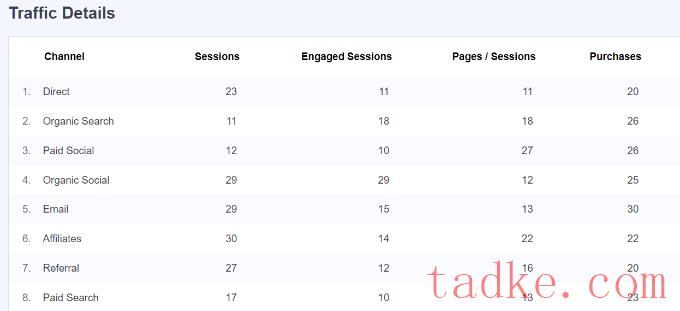
除此之外,您还可以切换到流量下的源/媒体报告。
这份报告进一步细分了你的流量来自哪里。
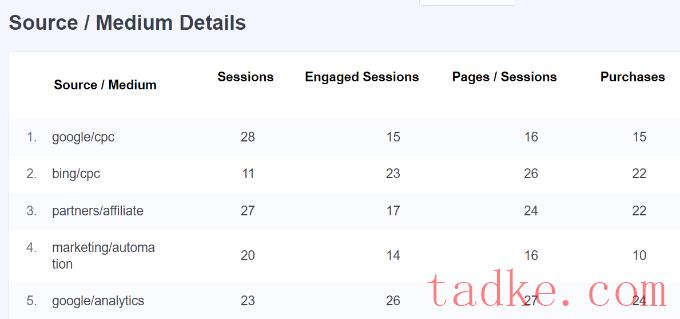
如果你在你的网站上运行不同的营销或付费活动,MonsterInsights还会显示它们的表现细节。
只需转到流量下的活动报告,即可查看您的活动绩效的详细信息。
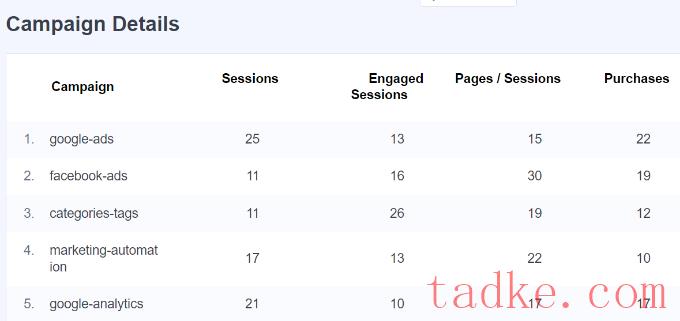
出版商报告
在出版商报告中,您可以获得有关内容性能的更多详细信息。它非常适合内容丰富的网站,如博客、新闻或杂志网站。
出版商下面的概述报告显示了您的顶级登录页面以及他们在过去30天内的访问次数、平均持续时间和退货率。
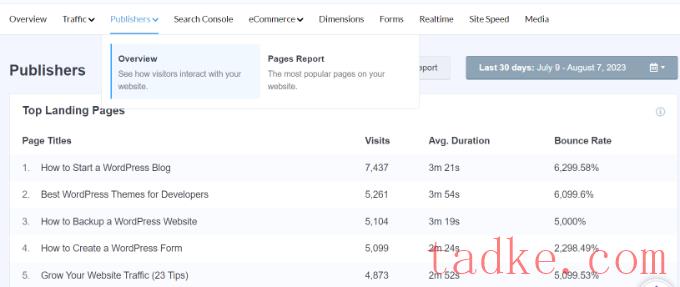
您还可以查看顶部的退出页面,并查看用户离开您的网站的位置。它有助于优化任何退出频率较高的WordPress博客。例如,您可以显示一个弹出窗口,并向离开的访问者提供免费的电子书,以换取他们的电子邮件地址。
如果你向下滚动,你会看到排名靠前的出站链接和排名靠前的会员链接的报告。在这两个报告的帮助下,你可以跟踪你网站上的链接点击。
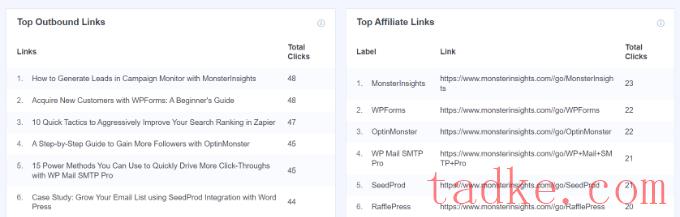
例如,你可以看到哪个分支机构表现最好,这样你就可以在你的网站上更多地推广它。同样,出站链接跟踪有助于创建新的合作伙伴关系机会,在那里您可以获得更多反向链接,注册会员计划,等等。
MonsterInsights还有助于跟踪您网站上的文件下载情况。它显示了哪些下载链接的点击量最高。通过这种方式,您可以发现受众喜欢的可下载内容类型。
最后,您可以在出版商报告中查看访问者的人口统计数据和兴趣。MonsterInsights将显示您的观众的年龄和性别以及他们的兴趣。
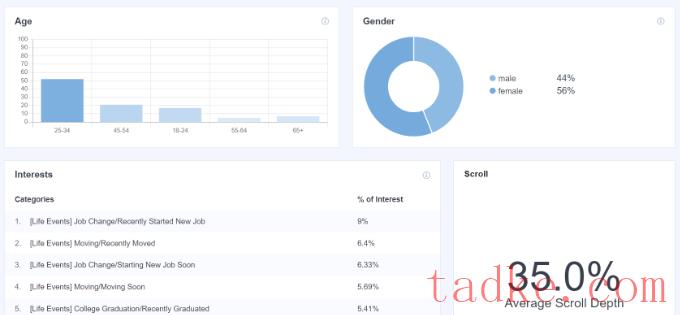
该插件还可以在您的站点上进行滚动跟踪。它显示了人们在退出之前滚动您的内容的程度。您可以使用此信息来改进行动号召(CTA)按钮和广告的转换和放置。
如果你切换到“出版商”下的“页面报告”,你会得到更多关于你表现最好的页面的详细信息。您可以看到每个页面的页面浏览量、参与会话数、新会话数和跳跃率。
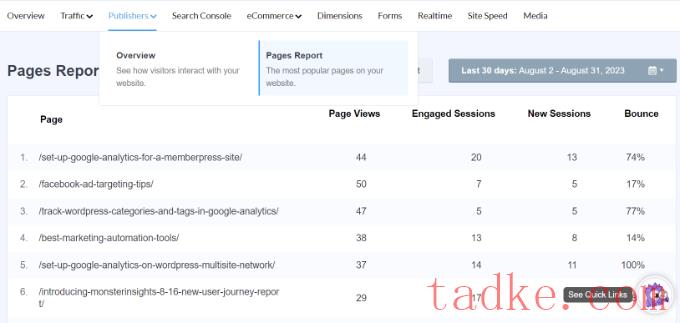
搜索控制台
如果你已经连接了谷歌搜索控制台和谷歌分析,MonsterInsights将在你的WordPress仪表板上显示前50个搜索词。
只需访问搜索控制台报告,找出人们在互联网上使用哪些关键字来查找您的网站。你还可以看到每个搜索词的点击量、印象、点击率和平均位置。
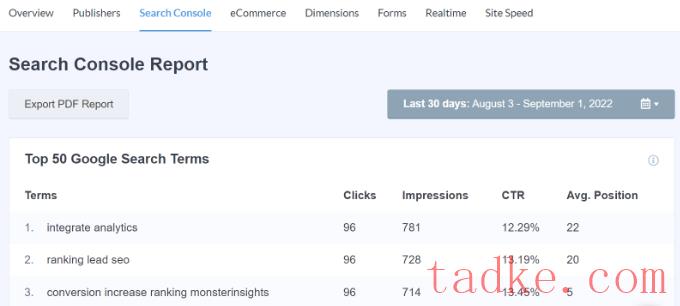
使用这份报告,你可以优化接近谷歌搜索前10名的关键词,并增加你的有机流量。此外,该报告还有助于执行关键字研究,并为您的站点发现新的搜索词想法。
电子商务报告
如果你经营一家在线商店或会员网站,那么你会喜欢MonsterInsights的电子商务跟踪功能。
MonsterInsights提供了一个电子商务插件,可以帮助跟踪你的在线商店在谷歌分析中的表现。最好的部分是MonsterInsights可以与流行的电子商务插件合作,比如WooCommerce、MemberPress、Easy Digital Downages、GiveWP等。
有关更多详细信息,请参阅我们关于如何在WordPress中设置电子商务跟踪的指南。
要查看有关您的在线商店的WordPress统计数据,您可以转到电子商务选项卡,然后单击概览报告。
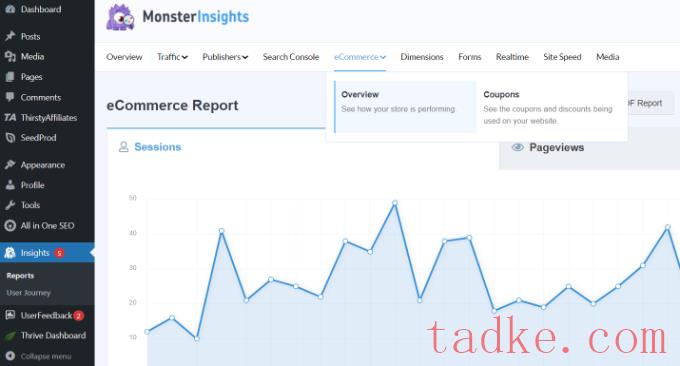
在报告中,您将看到转换率、交易、收入和平均订单价值的细目。这可以让你对商店的业绩有一个快速的概述。
除此之外,MonsterInsights还会在你的网站上展示热门产品。例如,如果你有一家WooCommere商店,那么你可以看到你的客户最喜欢购买哪种产品。
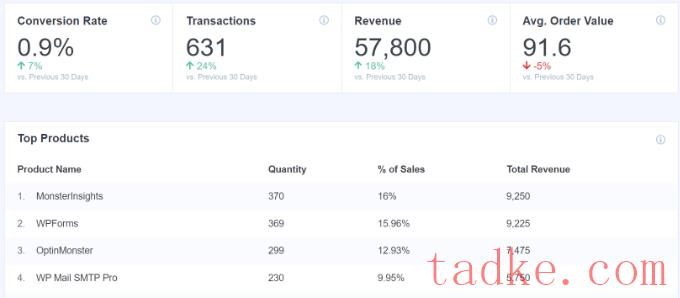
这样,你就可以找到相似的产品或将不同的商品捆绑在一起,以促进销售。
MonsterInsights还显示了您的顶级转换来源。这些网站给你的商店带来了最多的销售额。您可以与这些来源合作,并为来自这些网站的访问者提供独家折扣。
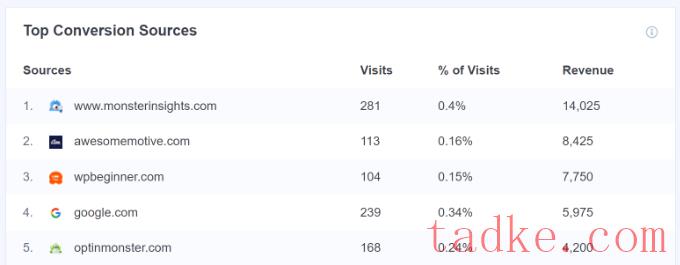
如果你在你的在线商店上运行不同的优惠券,MonsterInsghtsd也会帮助你跟踪他们的表现。
只需切换到电子商务下的优惠券报告,看看哪种优惠券为您的商店带来了最大的收入。
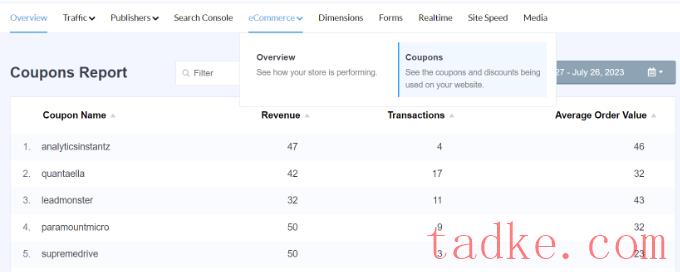
除此之外,您还可以查看漏斗报告,以了解您的流量如何从一个页面流向另一个页面。它有助于发现客户如何移动和浏览您的在线商店。
只需切换到电子商务中的漏斗报告,就可以看到有多少人查看了一件产品,将其添加到购物车中,并进行了购买。
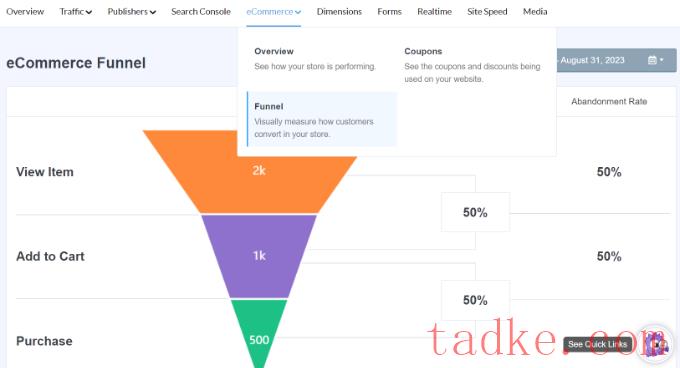
维度报告
有了MonsterInsights,你可以很容易地在谷歌分析中跟踪默认不可能的额外信息,并在维度报告中查看它们。
例如,您可以设置作者跟踪并查看哪个作者的帖子吸引了最多的访问者。同样,您也可以使用自定义尺寸标注追踪类别和标记。
它还有助于测试您的博客文章的最佳发布时间。这样,你就可以发表文章来获得更多的参与、评论和分享。
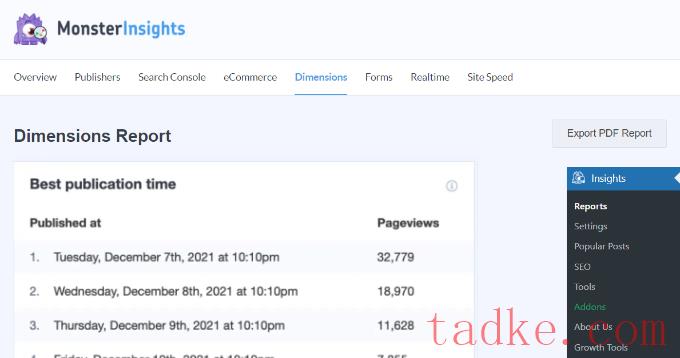
表格报表
您想查看WordPress关于您的在线表单执行情况的统计数据吗?
MonsterInsights帮助你跟踪谷歌分析中的表单转换,并在你的WordPress仪表板上显示报告。
只需查看Forms报告,即可查看哪个Forms获得的印象和转化率最高。这样,您可以优化性能较低的表单,并提高转换良好的表单的可见性。
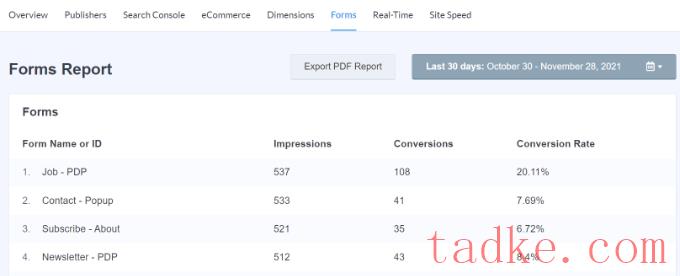
实时报告
实时报告对于获取网站的最新统计数据非常有用。
例如,如果你正在进行闪电促销,并想知道你的活动表现如何,实时报告就会派上用场。你可以在网站活动发生时对其进行监控。
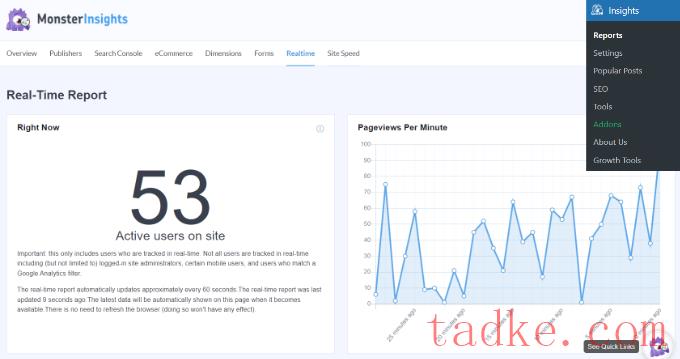
有关更多细节,请参阅我们的指南,了解如何在WordPress中显示实时在线用户。
站点速度报告
您将在MonsterInsights中看到的下一个报告是站点速度报告。虽然这份报告与网站流量无关,但它对你的WordPress搜索引擎优化和用户体验至关重要。
使用该报告,您可以看到您的网站在移动和桌面上的加载时间的总分。
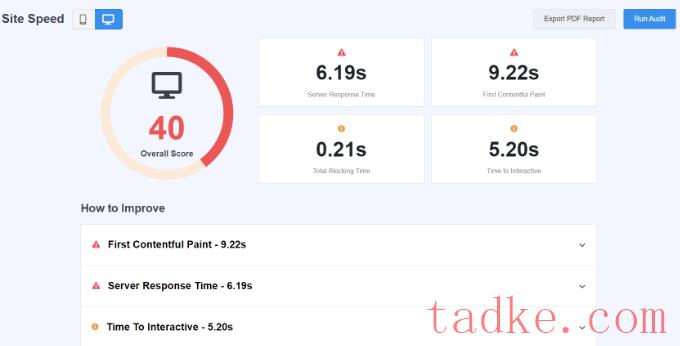
您还可以使用其他指标来改善站点的用户体验。MonsterInsights还为提高这些指标的得分和减少页面加载时间提供了建议。
你可以查看我们关于如何提高WordPress速度和性能的指南,以获得更多提示和技巧。
媒体报道
最后,您将在MonsterInsights中看到媒体报道。如果你的网站中嵌入了YouTube、Vimeo和其他HTML5视频,那么该插件会自动跟踪它们在Google Analytics中的表现。
你可以看到哪段视频表现最好,有多少人观看,平均观看时间有多长,有多少用户完成了视频。
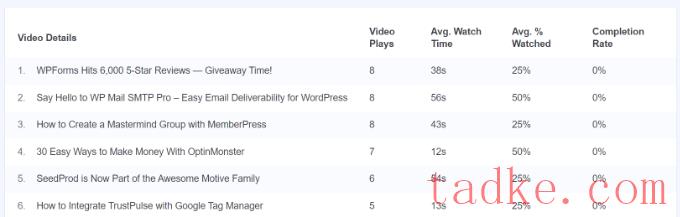
有关更多细节,请参阅我们关于如何在WordPress中跟踪视频分析的指南。
我们希望这篇文章能帮助你学习如何在WordPress中轻松添加统计仪表板。你可能还想看看我们关于如何开始你自己的播客的指南,或者我们的专家精选的最好的商务电话服务。
更多wp网站技巧请关注我们。
- WordPress教程排行
- 最近发表


